怎么把多个表格数据汇总到一个表格 Excel如何将多个表格快速合并成一个
更新时间:2023-11-23 13:43:48作者:yang
怎么把多个表格数据汇总到一个表格,在日常工作中,我们经常会遇到需要将多个表格数据合并到一个表格的情况,Excel作为一款强大的电子表格软件,提供了快速合并多个表格的功能。通过Excel的数据汇总功能,我们可以轻松实现将多个表格的数据汇总到一个表格中。这个功能不仅大大提高了工作效率,还能减少人为操作的错误,确保数据的准确性。本文将介绍如何使用Excel将多个表格快速合并成一个,让我们一起来了解吧!
方法如下:
1.首先打开我们要汇总表格中的其中一个表格,当然你也可以在电脑中新建一个表格。将其他的表格都汇总在这个新表格里面。

2.在打开的表格中,我们先任意选择一个要汇总表格的位置,点击最上方的插入菜单下的最右边的对像。
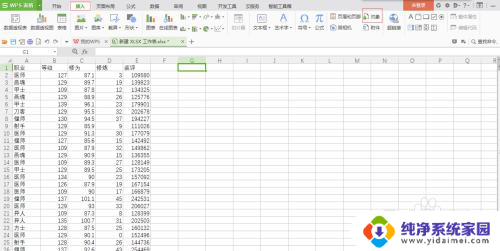
3.点击对象后,在表格中间会跳出一个窗口。在窗口中我们选择由文件创建,在窗口中间文件下有一个浏览,我们点击进入。
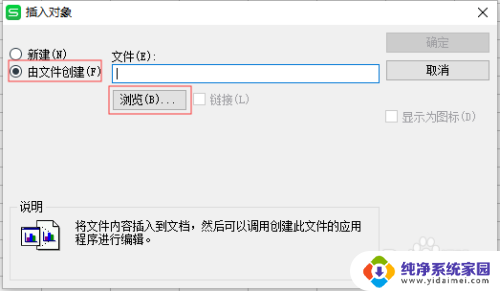
4.进入浏览界面,会打开我们本地文档。在里面选择你需要汇总的表格并点击打开,你就会看到在我们表格对象的文件中出现我们刚才选择表格的路径。这时点击确定就直接将表格汇总在一起了。
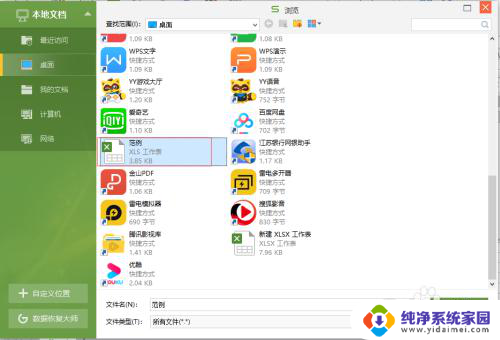
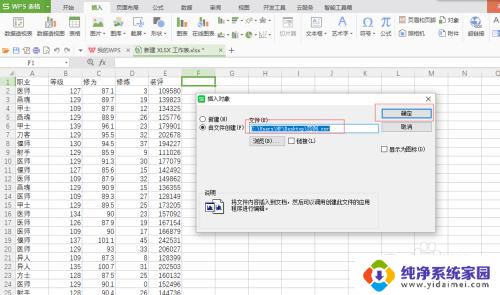
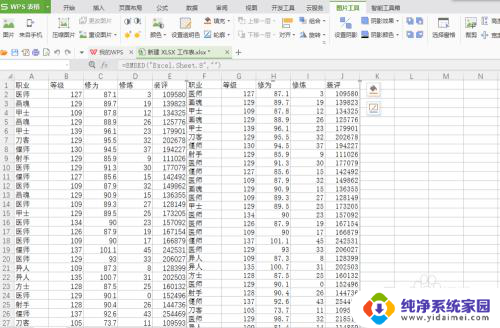
以上就是如何将多个表格数据汇总到一个表格的全部内容了,如果你遇到了这种情况,可以尝试按照我的方法来解决,希望对大家有所帮助。
怎么把多个表格数据汇总到一个表格 Excel如何将多个表格快速合并成一个相关教程
- wps怎么把很多个表格汇总到一个表格上 wps表格如何将多个表格数据合并到一个表格中
- 如何把多个excel表格放到一个表格里 合并多个EXCEL表格为一个
- wps多个表格怎么一起汇总 wps多个表格怎么一起汇总数据
- 多个sheet提取数据到一个表 Excel中如何将多个sheet表格汇总到一个表格
- excel2007多个表格合并到一个表格怎么操作 Excel如何将多个表格合并到一张表格
- excel如何将两个表格内容汇总到一起 多个表格数据整合到同一表格
- 如何将多个excel表的内容转到一个excel表 如何将多个Excel表格合并成一张表格
- 合并多个excel文件至一个表格 怎样将多个Excel中的表格合并到一个表格中
- 如何将两个excel表格合并成一个 多个excel表合并方法
- 如何把excel表格拆分成多个表格 将Excel表格拆分成多个子表格
- 笔记本开机按f1才能开机 电脑每次启动都要按F1怎么解决
- 电脑打印机怎么设置默认打印机 怎么在电脑上设置默认打印机
- windows取消pin登录 如何关闭Windows 10开机PIN码
- 刚刚删除的应用怎么恢复 安卓手机卸载应用后怎么恢复
- word用户名怎么改 Word用户名怎么改
- 电脑宽带错误651是怎么回事 宽带连接出现651错误怎么办